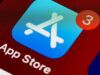Come cambiare Paese su Play Store
Ti sei trasferito da poco in una nuova nazione e, dopo aver sistemato alcune pratiche burocratiche, hai finalmente trovato il tempo per pensare anche alle conseguenze che ciò può avere sulla tua vita “tecnologica”, ad esempio sul tuo profilo Google Play: presto, infatti, avrai la necessità di scaricare o acquistare le app disponibili nel Paese in cui ti sei spostato, oltre che di abbinarvi la tua nuova carta di credito o l'account PayPal creato sùbito dopo il trasferimento. È per questa ragione che, non appena ne hai avuto la possibilità, hai aperto Google alla ricerca di informazioni su come cambiare Paese su Play Store, finendo proprio sul mio sito.
Bene: sappi che sei capitato proprio nel posto giusto, in un momento che non poteva essere migliore! Di seguito, infatti, avrò cura di spiegarti per filo e per segno come procedere al cambio di Paese sul Play Store, senza dover creare un nuovo account e, soprattutto, senza perdere l'accesso (e gli aggiornamenti) per le app installate in precedenza. Non preoccuparti se non sei molto ferrato con la tecnologia, perché tale opzione è prevista tra le caratteristiche di Google Play, dunque, non richiede particolari interventi o profonde modifiche al sistema operativo o all'app stessa.
Prima di andare avanti e metterti concretamente a lavoro, però, voglio anticiparti che non si tratta di un'operazione da compiere a cuor leggero: questo tipo di modifica, infatti, è permessa soltanto una volta all'anno e comporta delle conseguenze ben precise. Ti invito, dunque, a leggere con molta attenzione il capitolo relativo alle operazioni preliminari, in cui trovi spiegato tutto nel dettaglio. Detto ciò, non mi resta altro da fare se non augurarti buona lettura e farti un grosso in bocca al lupo per tutto!
Indice
Operazioni preliminari
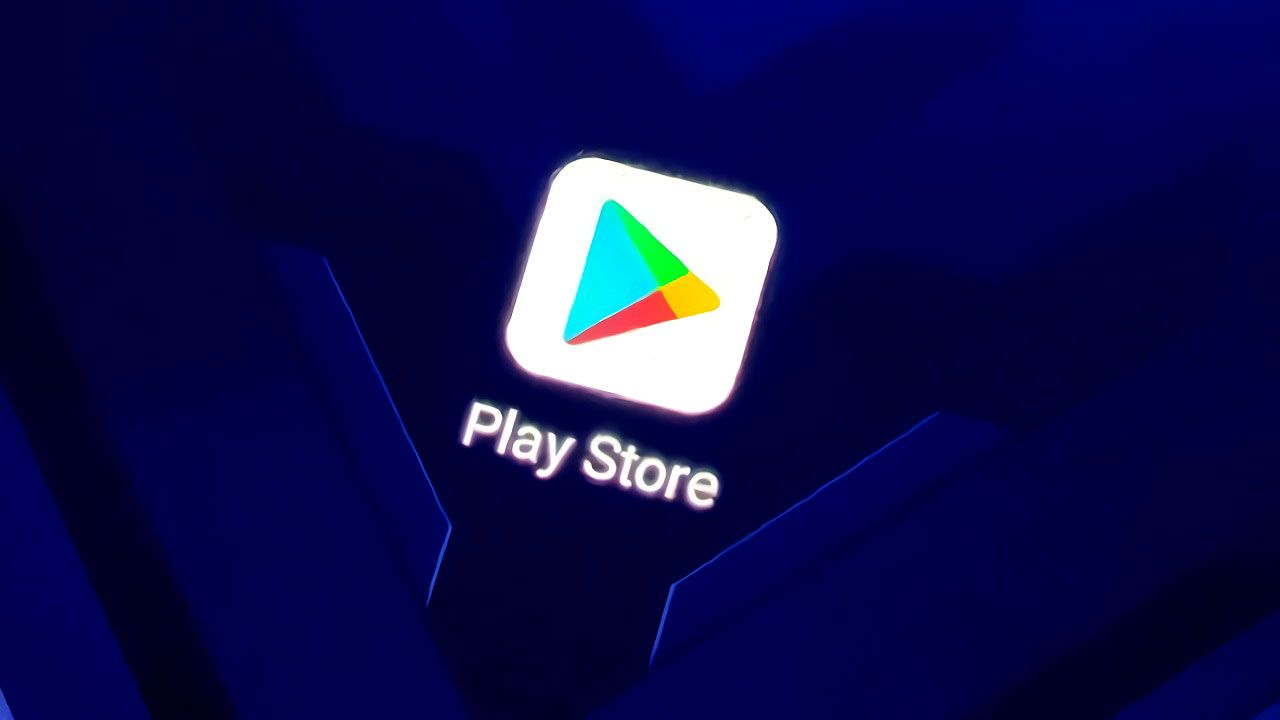
Prima di andare avanti e spiegarti, nel concreto, come cambiare Paese su Play Store ed effettuare acquisti da altre versioni “localizzate” del market di Google, è fondamentale che tu sia a conoscenza degli strumenti di cui hai bisogno per effettuare tale passaggio, oltre che delle restrizioni che ciò comporta.
- È possibile effettuare il cambio di Paese soltanto se ci si trova già nella nazione verso la quale si intende effettuare il cambio (il riconoscimento viene effettuato tramite l'indirizzo IP della connessione in uso).
- Sì può cambiare Paese soltanto una volta all'anno; per cui, se oggi dovessi trasferire il tuo Google Play da Italia a Stati Uniti, potrai effettuare nuovamente il passaggio inverso tra non meno di 365 giorni.
- Dopo aver cambiato Paese, non sarà più possibile utilizzare il saldo Google Play o i metodi di pagamento associati alla “vecchia” nazione.
- Affinché la modifica vada a buon fine, è indispensabile disporre di un metodo di pagamento proveniente dalla nazione verso la quale intendi effettuare il pagamento, da indicare in fase di passaggio.
Come dici? Disponi di un metodo di pagamento adatto, tuttavia vorresti effettuare il cambio di nazione prima ancora di recarti nella stessa? In questo caso, puoi “far credere” a Google di trovarti nel Paese di tuo interesse utilizzando una VPN: per tua informazione, questo sistema permette di “camuffare” il proprio indirizzo IP utilizzando dei server dislocati in altre nazioni del mondo.
Tra i migliori servizi di questo tipo ti segnalo NordVPN (la mia recensione qui), Surfshark (la mia recensione qui), Express VPN, Privado VPN e Avira Phantom VPN, che sono molto semplici da usare, supportano tantissime nazionalità diverse e sono molto economiche, oltre che essere compatibili praticamente con ogni device. Per maggiori indicazioni riguardo le VPN, ti rimando al mio approfondimento specifico sul tema.
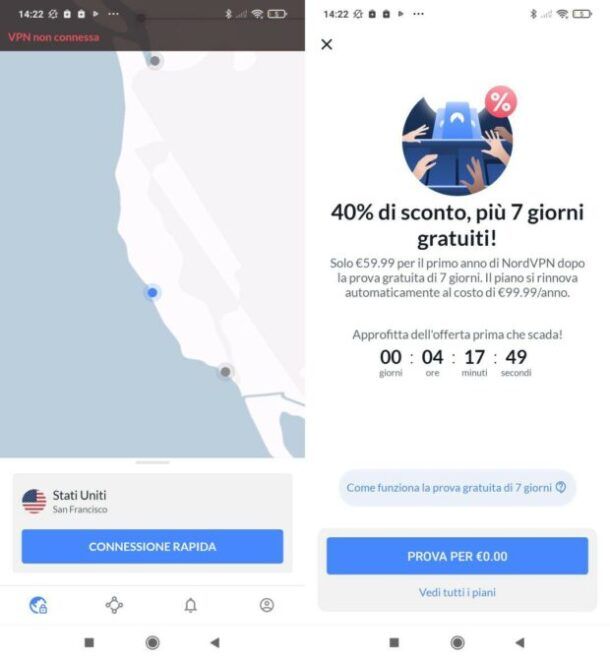
In questo caso ho deciso di parlarti in modo più specifico di NordVPN: servizio disponibile per Android (ma anche per iOS, Windows e macOS), che può essere utilizzata gratis per 7 giorni; terminata la trial si può attivare uno dei piani tra quelli disponibili, a partire da 3,29 euro/mese con pagamento annuale in versione biennale (maggiori info qui).
Utilizzare NordVPN su Android è semplicissimo: per prima cosa, scarica e installa l'app direttamente dal Play Store, dopodiché avviala dal drawer del tuo dispositivo e tocca e premi il bottone Registrati ed effettua la registrazione tramite e-mail, account Google o Apple.
Successivamente, fai tap sul pulsante (x) in alto a sinistra, per chiudere il banner che ti invita a provare sùbito la versione a pagamento e, quindi, seleziona sulla mappa il server VPN a cui desideri collegarti (scegliendo dunque quello relativo alla zona che intendi impostare nel Play Store) e poi premi sul pulsante Connessione rapida (in fondo), conferma l'avvio della trial premendo sul bottone Prova per€0.00 e, quindi, pigia sul bottone Abbonati (non ti verrà addebitato nulla se disattivi la prova gratuita di 7 giorni prima dello scadere di questo termine dal menu “Pagamenti e abbonamenti” del Play Store).
Come cambiare Paese su Play Store
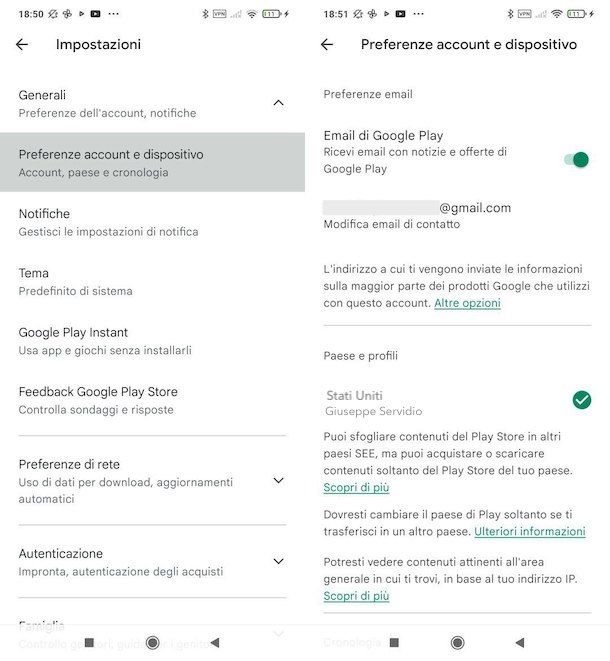
Hai impostato correttamente la tua VPN o sei giunto nella nazione che ti ospiterà per i mesi futuri, dunque, sei pronto a cambiare Paese su Play Store? Perfetto! Assicurati, dunque, di avere a disposizione i dati relativi al metodo di pagamento da indicare (ricordando che esso deve appartenere alla nazione presso cui stai per “traslocare” il tuo account Google Play), quindi avvia il Play Store richiamandolo dal drawer del tuo dispositivo o dalla sua schermata Home.
A questo punto, tocca la tua foto del profilo (in alto a destra) e seleziona la voce Impostazioni (nel menu apertosi). Successivamente, fai tap sulla voce Generali e, nella nuova schermata che ti viene mostrata, seleziona la dicitura Preferenze account e dispositivo.
Da qui, identifica il riquadro Paese e profili e, quindi, scegli il Paese in cui vuoi aggiungere un account seguendo le indicazioni su schermo per aggiungere un metodo di pagamento accettato in quest'ultimo.
Come ti ho già accennato in precedenza, ricordati che non potrai più usare il tuo saldo né il tuo metodo di pagamento attuali, non potrai più cambiare Paese per i 365 giorni successivi alla modifica e che, per le 48 ore successive, potresti non riuscire a fare acquisti e/o visualizzare i prezzi nella nuova valuta, in quanto sono questi i tempi tecnici necessari per aggiornare il tuo profilo (come indicato anche sul sito ufficiale di Google).
Quando sei pronto, pigia sul pulsante Continua, seleziona il metodo di pagamento più adatto al tuo caso (es. Carta di credito o PayPal) e immetti, dove necessario, le informazioni relative alla modalità che hai indicato poc'anzi. A configurazione ultimata, verrai avvisato da un messaggio di posta elettronica riguardo l'avvenuta creazione di un nuovo profilo di pagamento e la modifica del Paese di riferimento di Google Play.
Se hai bisogno di effettuare un0operazione simile anche su un dispositivo dotato di iOS, quale un iPhone o un iPad, puoi dare un'occhiata al mio tutorial su come cambiare Paese dell'App Store, che ho realizzato apposta per te.

Autore
Salvatore Aranzulla
Salvatore Aranzulla è il blogger e divulgatore informatico più letto in Italia. Noto per aver scoperto delle vulnerabilità nei siti di Google e Microsoft. Collabora con riviste di informatica e cura la rubrica tecnologica del quotidiano Il Messaggero. È il fondatore di Aranzulla.it, uno dei trenta siti più visitati d'Italia, nel quale risponde con semplicità a migliaia di dubbi di tipo informatico. Ha pubblicato per Mondadori e Mondadori Informatica.